Compteurs
En bas de l’écran du Teamplanner figurent différents compteurs pour tous les collaborateurs figurant à l’écran. Vous déterminez vous-même quels sont les compteurs affichés et vous les disposez dans l’ordre que vous préférez. Vous pouvez masquer entièrement ou partiellement la fenêtre des compteurs quand vous n’avez pas besoin de les voir, afin de libérer plus de place à l’écran.
Vous pouvez déplacer la fenêtre des compteurs en hauteur en glissant la barre de titre vers le haut ou vers le bas. Si la fenêtre des compteurs n’est pas entièrement visible, l’icône « … » à gauche de la fenêtre l’indique. Un clic sur cette icône affichera toujours la fenêtre des compteurs dans sa totalité. Vous pouvez aussi double-cliquer sur la barre de titre pour masquer ou afficher complètement la fenêtre.
Incl./Excl. non publié§
Si vous utilisez la publication des grilles horaires, le menu de sélection au-dessus des compteurs vous permet de choisir si les horaires non publiés doivent ou ne doivent pas être pris en compte.
- Incl. non publié : Les compteurs prennent en compte également les horaires qui n’ont pas encore été publiés. Leur calcul est alors basé sur tout ce que vous avez déjà introduit dans le Teamplanner. On reconnaît les horaires non publiés à la ligne hachurée à droite de la cellule.
- Excl. non publié : Les compteurs prennent en compte uniquement les horaires qui ont déjà été publiés. Leur calcul est alors basé sur ce qui a déjà été communiqué au travailleur (et qui ne sera donc pas modifié simplement).
Astuce
Consultez la section Publication des grilles horaires pour en savoir plus.
Configuration des compteurs§
Pour configurer les compteurs, cliquez sur l’icône « engrenage » dans la barre de titre de la fenêtre des compteurs. La fenêtre des paramètres des compteurs est divisée en un volet de gauche, qui affiche un exemple des compteurs, et un volet de droite pour l’administration des divers paramètres des compteurs individuels. Cliquez sur un compteur déterminé dans le volet de gauche pour consulter ou modifier ses paramètres. En modifiant les paramètres, vous verrez apparaître le résultat des modifications dans le volet de gauche.
Attention
Les modifications dans cette fenêtre ne sont enregistrées que lorsque vous cliquez sur le bouton « Appliquer » en bas de l’écran. Pour annuler les modifications apportées, cliquez sur « Annuler ».
Ajouter, supprimer ou déplacer des compteurs§
La fenêtre des compteurs est divisée en plusieurs lignes. Chaque ligne peut accueillir jusqu’à trois compteurs. Le nombre de lignes est illimité :
- Pour ajouter une nouvelle ligne, cliquez sur l’icône « + » sous les lignes existantes. L’ajout d’une nouvelle ligne crée automatiquement un nouveau compteur.
- Vous pouvez ajouter un compteur à une ligne existante en cliquant sur l’icône « + » à droite de la ligne existante (ce bouton apparaît dès que le curseur est positionné sur la ligne) et en sélectionnant ensuite le compteur souhaité dans le menu déroulant à droite.
- Pour supprimer un compteur, cliquez sur l’icône « – » dans le coin supérieur droit du compartiment qui contient le compteur (ce bouton apparaît dès que le curseur est positionné sur le compartiment). Si vous supprimez tous les compteurs d’une ligne, cette ligne disparaîtra automatiquement.
Vous pouvez déplacer une ligne entière ou un compteur individuel par glisser-déplacer.
- Vous pouvez faire glisser une ligne vers le haut ou vers le bas à l’aide de l’icône « flèche » à gauche de la ligne.
- Pour déplacer un compteur individuel, cliquez simplement sur le compteur et maintenez le bouton de la souris enfoncé pour le faire glisser.
- Vous pouvez faire glisser les compteurs à côté ou entre d’autres compteurs, dans leur propre ligne ou dans une autre ligne (pour autant que cette ligne ne contienne pas encore trois compteurs).
- En outre, vous pouvez faire glisser un compteur jusqu’à l’icône « + » sous la dernière ligne, afin de créer une nouvelle ligne pour l’accueillir.
Configuration des compteurs§
Un clic sur le côté gauche d’un compteur affichera ses paramètres à sa droite. En modifiant les paramètres, vous verrez apparaître le résultat des modifications dans le volet de gauche.
Il s’agit des paramètres suivants :
- Valeur : Menu déroulant avec tous les compteurs proposés par Yesplan (voir Aperçu des compteurs).
- Taille du texte : Taille du texte de la valeur du compteur (la taille du texte de l’étiquette correspondante est fixe). Vous avez le choix entre « Normal » ou « Large ».
- Étiquette : L’étiquette affichée sur le compteur Par défaut, Yesplan proposera ici une étiquette suffisamment compacte dans une ligne à trois compteurs. Vous pouvez modifier l’étiquette selon vos souhaits, ou encore effacer le champ (dans ce cas, la fenêtre des compteurs affichera une valeur de compteur sans étiquette).
- Description : Description succincte du compteur. Par défaut, Yesplan introduira toujours une description ici, mais vous pouvez la modifier selon vos besoins (ou l’effacer). La description apparaît dès que vous maintenez un instant le curseur sur un compteur dans la fenêtre des compteurs (vous ne la voyez pas dans l’exemple affiché à gauche).
- Largeur colonne : La largeur des colonnes sur une même ligne . Vous avez le choix entre « Flexible », pour optimiser la largeur de chaque colonne en fonction de la largeur de l’étiquette ou de la valeur du compteur (cette option est sélectionnée par défaut lors de la création d’une ligne), ou « Égale », pour que toutes les colonnes aient la même largeur, quel que soit leur contenu.
Aperçu des compteurs§
Yesplan tient à jour plusieurs compteurs qui peuvent aider l’utilisateur à comprendre les divers aspects du planning, tels que le nombre d’heures de travail planifiées pour un collaborateur, le nombre d’heures supplémentaires prestées par le collaborateur par rapport au nombre d’heures de travail stipulées dans le contrat, le nombre de congés pris, etc.
Vous pouvez sélectionner chaque compteur dans la fenêtre des paramètres des compteurs.
Nous pouvons classer les compteurs dans les groupes suivants :
- compteurs par jour ;
- compteurs par semaine ;
- compteurs par mois ;
- compteurs par année ;
- compteurs à 52 semaines ;
- compteurs des heures supplémentaires ;
- compteurs des congés ;
- compteurs des heures irrégulières.
Ci-dessous, vous trouvez un aperçu de chaque groupe de compteurs et nous expliquons quelle est exactement la valeur affichée par chaque compteur.
Compteurs par jour§
Les compteurs par jour s’appliquent toujours à la journée ou aux journées activées (voir Date active dans l’affichage par semaine). Si plusieurs jours sont sélectionnés, la valeur du compteur sera la somme des valeurs de chacun des jours sélectionnés.
-
Jour temps contractuel : Le temps de travail contractuel pour la journée sélectionnée.
Il s’agit du temps durant lequel le collaborateur doit travailler selon le contrat en vigueur.
Par exemple, si le contrat prévoit que le collaborateur doit travailler 38 heures par semaine, ce compteur donnera pour chaque jour de la semaine un temps contractuel de « 7:36 », soit 1/5 de la semaine. Pour les jours de week-end, le temps contractuel affichera « 0 ».
Pendant le week-end ou les jours pendant lesquels le collaborateur ne doit pas travailler (par exemple les jours fériés), le compteur affichera « 0 ». Si aucun contrat n’est d’application pour le jour sélectionné, ce compteur affichera « s.o. » (sans objet).
-
Jour temps de travail planifié : Le temps de travail planifié (hors heures supplémentaires additionnelles) pour la journée sélectionnée.
Remarque
Si les réservations ou les services se chevauchent, la période de chevauchement ne sera comptée qu’une seule fois. Par exemple, si vous inscrivez le collaborateur au planning un jour pour un service de 9 à 13 heures et pour un service de 12 à 16 heures, le temps de travail planifié affichera 7 heures.
Les pauses sont déduites du total pour la partie qui chevauche les services ou les réservations. Ce compteur ne prend pas en compte le temps de travail réel.
-
Jour temps de travail réel : Le temps de travail réel pour la journée sélectionnée.
Remarque
Les périodes qui se chevauchent ne sont prises en compte qu’une seule fois. Les pauses sont déduites du total pour la partie qui chevauche les services ou les réservations.
Si aucun temps réel n’a été encodé pour le jour sélectionné, ce compteur affichera « s.o. » (sans objet).
-
Jour différence temps de travail/temps contractuel : La différence entre le temps de travail (planifié ou réel) – arrêts maladie et congés compris – et le temps de travail contractuel pour la journée sélectionnée.
Remarque
Ce compteur porte en compte le temps réel pour les services et les réservations si celui-ci a été encodé. Sinon, le temps planifié est utilisé. Les pauses sont déduites du total pour la partie qui chevauche les services ou les réservations.
Si les heures prestées sont moins nombreuses que prévu, la valeur s’affiche en vert. Si les heures prestées sont plus nombreuses que prévu, la valeur s’affiche en rouge.
-
Jour différence planifié/réel : La différence entre le temps de travail planifié et le temps de travail réel pour la journée sélectionnée.
Si les heures réellement prestées sont moins nombreuses que les heures planifiées, la valeur s’affiche en vert. Si les heures réellement prestées sont plus nombreuses que les heures planifiées, la valeur s’affiche en rouge.
-
Total jour heures supplémentaires incluses : Le temps de travail (planifié ou réel), heures supplémentaires additionnelles comprises, pour la journée sélectionnée.
Remarque
Ce compteur porte en compte le temps réel pour les services et les réservations si celui-ci a été encodé. Sinon, le temps planifié est utilisé.
Ce compteur est utile, par exemple, pour pouvoir estimer l’impact du planning sur le compteur des heures supplémentaires du collaborateur.
Astuce
Dans un contrat, vous pouvez définir des règles optionnelles concernant l’octroi d’heures supplémentaires en compensation de certains temps de travail exceptionnels. Cela permet d’indiquer, par exemple, que pour un collaborateur qui travaille un dimanche, les heures prestées comptent double dans le calcul de la durée du temps de travail, ou que pour un travailleur qui travaille plus de 10 heures par jour, toutes les heures au-delà de ces 10 heures sont comptées à 175 %. Si le contrat ne contient aucune règle relative à l’octroi d’heures supplémentaires additionnelles, ce compteur correspondra aux heures de travail réellement planifiées ou prestées.
Compteurs par semaine§
Les compteurs par semaine s’appliquent toujours aux semaines (du lundi au dimanche) des journées actives (voir Date active dans l’affichage par semaine). Si plusieurs jours d’une même semaine sont activés, les compteurs par semaine ne porteront évidemment que sur cette seule semaine. Si des jours de plusieurs semaines sont activés, les compteurs par semaine afficheront la somme des valeurs pour chacune de ces semaines
-
Semaine temps contractuel : Le temps de travail contractuel pour la semaine sélectionnée.
Il s’agit du temps durant lequel le collaborateur doit travailler pendant la semaine sélectionnée selon le contrat en vigueur (par exemple 38 heures par semaine).
Ce compteur tient compte des jours durant lesquels le collaborateur ne doit pas travailler (tels que les jours fériés, par exemple). Ceux-ci sont déduits pour l’affichage du temps contractuel par semaine.
Par exemple, si le contrat prévoit que le collaborateur doit travailler 38 heures par semaine, ce compteur affichera un temps contractuel de « 30:24 » pour une semaine comprenant un jour férié (soit 38 heures moins 7 heures et 36 minutes) pour une journée durant laquelle le collaborateur ne doit pas travailler.
-
Semaine temps de travail planifié : Le temps de travail planifié (hors heures supplémentaires additionnelles) pour la semaine sélectionnée.
Remarque
Si les services ou les réservations se chevauchent, la période de chevauchement ne sera comptée qu’une seule fois. Les pauses sont déduites du total pour la partie qui chevauche les services ou les réservations. Ce compteur ne prend pas en compte le temps de travail réel.
-
Semaine temps de travail réel : Le temps de travail réel pour la semaine sélectionnée.
Remarque
Les périodes qui se chevauchent ne sont prises en compte qu’une seule fois. Les pauses sont déduites du total pour la partie qui chevauche les services ou les réservations.
Si aucun temps réel n’a été encodé pour l’ensemble de la semaine sélectionnée, ce compteur affichera « s.o. » (sans objet). Dès qu’un temps réel a été encodé pour l’un des jours de la semaine, le compteur affichera une valeur. Si aucun temps réel n’a encore été introduite pour certains jours de la semaine sélectionnée, le temps planifié sera porté en compte pour ces jours-là.
-
Semaine différence temps de travail/temps contractuel : La différence entre le temps de travail (planifié ou réel) – arrêts maladie et congés compris – et le temps de travail contractuel pour la semaine sélectionnée.
Remarque
Ce compteur porte en compte le temps réel pour les services et les réservations si celui-ci a été encodé. Sinon, le temps planifié est utilisé. Les pauses sont déduites du total pour la partie qui chevauche les services ou les réservations.
Si les heures prestées sont moins nombreuses que prévu, la valeur s’affiche en vert. Si les heures prestées sont plus nombreuses que prévu, la valeur s’affiche en rouge.
-
Semaine différence planifié/réel : La différence entre le temps de travail planifié et le temps de travail réel pour la semaine sélectionnée.
Si les heures réellement prestées sont moins nombreuses que les heures planifiées, la valeur s’affiche en vert. Si les heures réellement prestées sont plus nombreuses que les heures planifiées, la valeur s’affiche en rouge.
-
Total semaine heures supplémentaires incluses : Le temps de travail (planifié ou réel), heures supplémentaires additionnelles comprises, pour la semaine sélectionnée.
Remarque
Ce compteur porte en compte le temps réel pour les services et les réservations si celui-ci a été encodé. Sinon, le temps planifié est utilisé.
Astuce
Dans un contrat, vous pouvez définir des règles optionnelles concernant l’octroi d’heures supplémentaires en compensation de certains temps de travail exceptionnels. Cela vous permet d’indiquer, par exemple, que pour un collaborateur qui travaille un dimanche, les heures prestées comptent double dans le calcul de la durée du temps de travail, ou que pour un travailleur qui travaille plus de 10 heures par jour, toutes les heures au-delà de ces 10 heures sont comptées à 175 %. Si le contrat ne contient aucune règle relative à l’octroi d’heures supplémentaires additionnelles, ce compteur correspondra aux heures de travail réellement planifiées ou prestées.
Compteurs par mois§
Les compteurs par mois s’appliquent toujours aux mois des journées actives (voir Date active dans l’affichage par semaine). Si plusieurs jours d’un même mois sont activés, les compteurs par mois ne porteront évidemment que sur ce seul mois. Si des jours de plusieurs mois sont activés, les compteurs par mois afficheront la somme des valeurs pour chacun de ces mois.
-
Mois temps contractuel : Le temps de travail contractuel moyen pour le mois sélectionné.
Si la définition du contrat ne contient aucune valeur dans le champ « Nombre moyen d’heures par mois », le compteur affichera « s.o. » (sans objet).
-
Mois temps de travail planifié : Le temps de travail planifié (hors heures supplémentaires additionnelles) pour le mois sélectionné.
Remarque
Si les services ou les réservations se chevauchent, la période de chevauchement ne sera comptée qu’une seule fois. Les pauses sont déduites du total pour la partie qui chevauche les services ou les réservations. Ce compteur ne prend pas en compte le temps de travail réel.
-
Mois temps de travail réel : Le temps de travail réel pour le mois sélectionné.
Remarque
Les périodes qui se chevauchent ne sont prises en compte qu’une seule fois. Les pauses sont déduites du total pour la partie qui chevauche les services ou les réservations.
Si aucun temps réel n’a été encodé pour l’ensemble du mois sélectionné, ce compteur affichera « s.o. » (sans objet). Dès qu’un temps réel a été encodé pour l’un des jours du mois, le compteur affichera une valeur. Si aucune heure réelle n’a encore été introduite pour certains jours du mois sélectionné, le temps planifié sera porté en compte pour ces jours-là.
-
Mois différence temps de travail/temps contractuel : La différence entre le temps de travail (planifié ou réel) – arrêts maladie compris, mais sans compter les congés – et le temps de travail moyen (tel qu’il a été défini dans le contrat) pour le mois sélectionné.
Remarque
Ce compteur porte en compte le temps réel pour les services et les réservations si celui-ci a été encodé. Sinon, le temps planifié est utilisé. Les pauses sont déduites du total pour la partie qui chevauche les services ou les réservations.
Si la définition du contrat ne contient aucune valeur dans le champ « Nombre moyen d’heures par mois », le compteur affichera « s.o. » (sans objet).
Si les heures prestées sont moins nombreuses que prévu, la valeur s’affiche en vert. Si les heures prestées sont plus nombreuses que prévu, la valeur s’affiche en rouge.
-
Mois différence planifié/réel : La différence entre le temps de travail planifié et le temps de travail réel pour le mois sélectionné.
Si les heures réellement prestées sont moins nombreuses que les heures planifiées, la valeur s’affiche en vert. Si les heures réellement prestées sont plus nombreuses que les heures planifiées, la valeur s’affiche en rouge.
Compteurs par année§
Les compteurs par année s’appliquent toujours aux années des journées actives (voir Date active dans l’affichage par semaine). Si plusieurs jours d’une même année sont activés, les compteurs par année ne porteront évidemment que sur cette seule année. Si des jours de plusieurs années sont activés, les compteurs par année afficheront la somme des valeurs pour chacune de ces années.
Attention
Pour le temps de travail, l’année ne correspond pas obligatoirement à une année civile. Lors de la définition d’un contrat, il est possible de déterminer le jour de début de l’année à l’aide du paramètre « Début de l’année temps de travail ». Cela permet, par exemple, de compter par saison, plutôt que par année civile.
Par exemple, si vous choisissez le 1er septembre comme début de l'année pour le temps de travail, une « année temps de travail » durera toujours du 1er septembre au 31 août de l'année suivante.
Le début de l'année n'est pas obligatoirement le même pour le temps de travail et pour les congés. Il n'est pas inhabituel, par exemple, de compter les heures supplémentaires par saison et les congés par année civile.
-
Année temps contractuel : Le temps de travail contractuel moyen pour l’année sélectionnée.
Si la définition du contrat ne contient aucune valeur dans le champ « Nombre moyen d’heures par année », le compteur affichera « s.o. » (sans objet).
-
Année temps de travail planifié : Le temps de travail planifié (hors heures supplémentaires additionnelles) pour l’année sélectionnée.
Remarque
Si les services ou les réservations se chevauchent, la période de chevauchement ne sera comptée qu’une seule fois. Les pauses sont déduites du total pour la partie qui chevauche les services ou les réservations. Ce compteur ne prend pas en compte le temps de travail réel.
-
Année temps de travail réel : Le temps de travail réel pour l’année sélectionnée.
Remarque
Les périodes qui se chevauchent ne sont prises en compte qu’une seule fois. Les pauses sont déduites du total pour la partie qui chevauche les services ou les réservations.
Si aucun temps réel n’a été encodé pour l’ensemble de l’année sélectionnée, ce compteur affichera « s.o. » (sans objet). Dès qu’un temps réel a été encodé pour l’un des jours de l’année, le compteur affichera une valeur. Si aucun temps réel n’a encore été introduit pour certains jours de l’année sélectionnée, le temps planifié sera porté en compte pour ces jours-là.
-
Année différence temps de travail/temps contractuel : La différence entre le temps de travail (planifié ou réel) – arrêts maladie compris, mais sans compter les congés – et le temps de travail moyen (tel qu’il a été défini dans le contrat) pour l’année sélectionnée.
Remarque
Ce compteur porte en compte le temps réel pour les services et les réservations si celui-ci a été encodé. Sinon, le temps planifié est utilisé. Les pauses sont déduites du total pour la partie qui chevauche les services ou les réservations.
Si la définition du contrat ne contient aucune valeur dans le champ « Nombre moyen d’heures par année », le compteur affichera « s.o. » (sans objet).
Si les heures prestées sont moins nombreuses que prévu, la valeur s’affiche en vert. Si les heures prestées sont plus nombreuses que prévu, la valeur s’affiche en rouge.
-
Année différence planifié/réel : La différence entre le temps de travail planifié et le temps de travail réel pour l’année sélectionnée.
Si les heures réellement prestées sont moins nombreuses que les heures planifiées, la valeur s’affiche en vert. Si les heures réellement prestées sont plus nombreuses que les heures planifiées, la valeur s’affiche en rouge.
Compteurs à 52 semaines§
Les compteurs à 52 semaines sont des compteurs annuels qui prennent chaque fois en compte des semaines complètes. Dans une année classique (de 365 ou 366 jours), le début de l’année ne coïncidera pas nécessairement avec le début d’une semaine, dans une année par semaines, ils coïncideront. Une année par semaines durera généralement 52 semaines complètes, mais elle peut aussi durer 53 semaines complètes.
Dans Yesplan, une année par semaines commence toujours le premier lundi après le début de l’année (en fonction du paramètre « Début de l’année temps de travail ») et dure jusqu’au dimanche avant le premier lundi de l’année suivante.
Les compteurs à 52 semaines s’appliquent toujours à la période des journées actives (voir Date active dans l’affichage par semaine). Si des jours de plusieurs périodes de 52 semaines sont activés, ces compteurs afficheront « s.o. » (sans objet).
-
52 semaines temps contractuel : Le temps de travail contractuel pour la période sélectionnée de 52 ou 53 semaines (qui débute le premier lundi après le début de l’année de travail).
La valeur est dérivée du régime de travail tel qu’il a été défini dans le contrat en vigueur. Par exemple, si le travailleur doit travailler 38 heures par semaine, il devra prester 52 semaines de 38 heures sur une base annuelle, moins les jours pendant lesquels le collaborateur ne doit pas travailler (tels que définis dans le contrat, par exemple les jours fériés).
-
52 semaines temps de travail : Le total du temps de travail (planifié ou réel) pour la période sélectionnée de 52 ou 53 semaines (qui débute le premier lundi après le début de l’année de travail).
Remarque
Ce compteur affichera toujours une valeur, que des heures réelles aient été introduites ou non (contrairement au compteur « Année temps de travail réel »). Pour les services ou les réservations pour lesquels des heures réelles ont été complétées, les heures réelles sont portées en compte. Pour les services ou les réservations pour lesquels aucune heure réelle n’a été complétée, les heures planifiées sont portées en compte.
-
52 semaines différence temps de travail/temps contractuel : La différence entre le temps de travail (planifié ou réel) – arrêts maladie et congés compris – et le temps de travail contractuel pour la période sélectionnée de 52 ou 53 semaines (qui débute le premier lundi après le début de l’année de travail).
-
52 semaines différence temps de travail/temps moyen par année : La différence entre le temps de travail (planifié ou réel) – arrêts maladie compris, mais sans compter les congés – pour la période sélectionnée de 52 ou 53 semaines (qui débute le premier lundi après le début de l’année de travail) et le temps de travail moyen (tel qu’il a été défini dans le contrat).
Remarque
Pour ce compteur, le nombre d’heures à prester n’est pas déterminé par le régime de travail tel qu’il a été défini dans le contrat (par exemple 38 heures par semaine), mais est basé sur la valeur complétée au paramètre « Nombre moyen d’heures par année ».
Si la définition du contrat ne contient aucune valeur dans le champ « Nombre moyen d’heures par année », le compteur affichera « s.o. » (sans objet).
-
52 semaines différence planifié/réel : La différence entre le temps de travail planifié et le temps de travail réel pour la période sélectionnée de 52 ou 53 semaines (qui débute le premier lundi après le début de l’année de travail).
Si les heures réellement prestées sont moins nombreuses que les heures planifiées, la valeur s’affiche en vert. Si les heures réellement prestées sont plus nombreuses que les heures planifiées, la valeur s’affiche en rouge.
-
Temps de travail jusqu’à la semaine sélectionnée : Le total du temps de travail (planifié ou réel) du premier lundi depuis le début de l’année de travail jusqu’à la semaine sélectionnée.
Pour les services ou les réservations pour lesquels des heures réelles ont été complétées, les heures réelles sont portées en compte. Pour les services ou les réservations pour lesquels aucune heure réelle n’a été complétée, les heures planifiées sont portées en compte.
Compteurs des heures supplémentaires§
Les collaborateurs doivent généralement prester un certain nombre d’heures par semaine. Vous pouvez introduire ce nombre d’heures dans Yesplan via la valeur du « Temps de travail » d’un contrat.
Cela vous permet d’indiquer, par exemple, qu’un collaborateur à temps plein doit prester 38 heures par semaine. Nous parlons d’heures supplémentaires si le collaborateur a presté plus d’heures que le nombre prévu selon ce temps contractuel.
Yesplan vous permet de connaître le nombre d’heures supplémentaires des collaborateurs lors du planning. À cet effet, on comptabilise sur une base hebdomadaire le nombre d’heures de travail prestées par le travailleur pendant cette semaine en additionnant :
- tous les services et toutes les réservations du collaborateur au cours de cette semaine (les pauses sont déduites du temps de travail pour autant qu’elles chevauchent les services ou les réservations ; si des heures réelles ont été introduites, elles seront portées en compte) ;
- le nombre d’heures de congé prises par le collaborateur au cours de cette semaine (indisponibilités de type « Congé ») ;
- le nombre d’heures de maladie du collaborateur au cours de cette semaine (indisponibilités de type « Arrêt maladie ») ;
- le nombre d’heures supplémentaires des semaines antérieures, prises au cours de la semaine à titre de repos compensatoire (indisponibilités de type « Repos compensatoire ») ;
- les heures supplémentaires additionnelles octroyées en compensation de certains temps de travail exceptionnels (définis dans le contrat).
Nous obtenons le nombre d’heures supplémentaires en comparant ce total au nombre d’heures de travail à prester cette semaine selon le contrat du collaborateur.
Dans la définition d’un contrat, vous pouvez indiquer que le collaborateur ne doit pas travailler aux dates avec certains styles de date personnalisés (par exemple les jours fériés). Le calcul du nombre d’heures supplémentaires prend évidemment en compte ces journées et les porte en déduction du temps de travail total prévu pour cette semaine.
Les compteurs des heures supplémentaires sont automatiquement remis à zéro chaque année.
Astuce
Les styles de date personnalisés peuvent avoir un grand impact sur le calcul des heures supplémentaires. Il est donc préférable de veiller à ce que seuls les administrateurs soient en mesure de modifier les styles de date personnalisés :
- Accédez à « Paramètres du système » > « Préférences système » > « Préférences système » en tant qu’administrateur.
- Sélectionnez « Seulement les administrateurs » dans le menu déroulant à côté de « Utilisateurs autorisés à modifier les styles de date personnalisés dans le calendrier ».
Les compteurs des heures de travail irrégulières font l’inventaire des heures de travail pendant des horaires irrégulières sur une base annuelle.
Attention
Pour le temps de travail, l’année ne correspond pas obligatoirement à une année civile. Lors de la définition d’un contrat, il est possible de déterminer le jour de début de l’année à l’aide du paramètre « Début de l’année temps de travail ». Cela permet, par exemple, de compter par saison, plutôt que par année civile.
Par exemple, si vous choisissez le 1er septembre comme début de l’année pour le temps de travail, une « année temps de travail » durera toujours du 1er septembre au 31 août de l’année suivante.
Le début de l’année n’est pas obligatoirement le même pour le temps de travail et pour les congés. Il n’est pas inhabituel, par exemple, de compter les heures supplémentaires par saison et les congés par année civile.
Dans Yesplan, vous pouvez consulter le nombre d’heures supplémentaires par le biais des compteurs suivants :
-
Total heures supplémentaires jour : Le nombre total d’heures supplémentaires, heures supplémentaires additionnelles comprises, pour la journée sélectionnée.
Ce nombre est calculé en fonction du temps durant lequel le collaborateur doit travailler selon le contrat en vigueur. Par exemple, si le contrat prévoit que le collaborateur doit travailler 38 heures par semaine, ce compteur donnera pour chaque jour de la semaine un temps contractuel de « 7:36 », soit 1/5 de la semaine. Pour les jours de week-end, le temps contractuel affichera « 0 ». Si le temps de travail par jour de la semaine est défini, le nombre exact d’heures à prester pendant la journée sélectionnée sera affiché.
Si le collaborateur n’est pas supposé travailler pendant la journée sélectionnée (par exemple un jour férié), le temps contractuel pour cette journée s’élèvera à « 0 ».
Si des heures supplémentaires sont prestées pendant la journée sélectionnée, la valeur (un nombre positif, par exemple « +2:00 ») s’affichera en rouge. Si les heures prestées sont moins nombreuses que prévu, la valeur (un nombre négatif, par exemple « –1:30 ») s’affichera en vert.
-
Total heures supplémentaires semaine : Le nombre total d’heures supplémentaires, heures supplémentaires additionnelles comprises, pour la semaine sélectionnée.
Si le total indique que des heures supplémentaires sont prestées pendant la semaine sélectionnée, la valeur (un nombre positif, par exemple « +2:00 ») s’affichera en rouge. Si les heures prestées sont moins nombreuses, la valeur (un nombre négatif, par exemple « –1:30 ») s’affichera en vert.
-
Heures supplémentaires additionnelles jour : Le nombre total d’heures supplémentaires additionnelles (sur base des règles par jour) portées en compte pour le jour sélectionné.
Dans un contrat, vous pouvez définir des règles optionnelles concernant l’octroi d’heures supplémentaires en compensation de certains temps de travail exceptionnels. Cela vous permet d’indiquer, par exemple, que pour un collaborateur qui travaille un dimanche, les heures prestées comptent double dans le calcul de la durée du temps de travail, ou que pour un travailleur qui travaille plus de 10 heures par jour, toutes les heures au-delà de ces 10 heures sont comptées à 175 %.
Par exemple, si le contrat définit que toutes les heures supplémentaires prestées le dimanche compteront double et le collaborateur preste 4 heures supplémentaires un dimanche, celles-ci seront prises en compte à raison de 8 heures dans le calcul des heures supplémentaires pour la semaine dont ce dimanche fait partie. Par conséquent, 4 heures supplémentaires additionnelles s’afficheront pour cette journée.
Si le contrat ne contient aucune règle concernant l’obtention d’heures supplémentaires additionnelles par jour, ce compteur affichera « s.o. » (sans objet). Ce compteur n’affichera que les heures supplémentaires additionnelles calculées par jour. Si des règles par semaine sont en vigueur en même temps, celles-ci ne seront pas prises en compte ici (elles peuvent l’être, toutefois, via le compteur « Heures supplémentaires additionnelles jour + semaine »).
-
Heures supplémentaires additionnelles semaine : Le nombre total d’heures supplémentaires additionnelles (sur base des règles par semaine) portées en compte pour la semaine sélectionnée.
Dans un contrat, vous pouvez définir des règles optionnelles concernant l’octroi d’heures supplémentaires en compensation de certains temps de travail exceptionnels sur une base hebdomadaire. Cela vous permet d’indiquer, par exemple, que pour un collaborateur qui travaille 38 heures par semaine, toutes les heures de travail prestées au-delà de ces 38 heures sont compensées à raison de 150 %.
Si le contrat ne contient aucune règle concernant l’obtention d’heures supplémentaires additionnelles par semaine, ce compteur affichera « s.o. » (sans objet). Ce compteur n’affichera que les heures supplémentaires additionnelles calculées sur une base hebdomadaire. Si des règles par jour sont en vigueur en même temps, celles-ci ne seront pas prises en compte ici (elles peuvent l’être, toutefois, via le compteur « Heures supplémentaires additionnelles jour + semaine »).
-
Heures supplémentaires additionnelles jour + semaine : Le nombre total d’heures supplémentaires additionnelles, sur base des règles par jour et des règles par semaine, portées en compte pour la semaine sélectionnée.
Ce compteur correspond à la somme des compteurs « Heures supplémentaires additionnelles jour » et « Heures supplémentaires additionnelles semaine » pour chacun des jours de la semaine. Autrement dit, ce compteur calcule le nombre d’heures supplémentaires additionnelles en prenant en compte à la fois les règles pour les heures supplémentaires additionnelles par jour et les règles pour les heures supplémentaires additionnelles par semaine.
-
Heures supplémentaires jusqu’à cette semaine : Le nombre total des heures supplémentaires, y compris les heures supplémentaires additionnelles, depuis le début de l’année de travail, jusqu’à la semaine en cours (la semaine d’aujourd’hui).
Il s’agit donc de la somme des heures supplémentaires de toutes les semaines qui font partie de cette période.
Si le total indique que des heures supplémentaires sont prestées pendant cette période, la valeur (un nombre positif, par exemple « +21:00 ») s’affichera en rouge. Si les heures prestées sont moins nombreuses que prévu, la valeur (un nombre négatif, par exemple « –3:45 ») s’affichera en vert.
-
Heures supplémentaires jusqu’à la semaine sélectionnée : Le nombre total des heures supplémentaires, y compris les heures supplémentaires additionnelles, depuis le début de l’année de travail, jusqu’à la semaine sélectionnée comprise.
Il s’agit donc de la somme des heures supplémentaires de toutes les semaines qui font partie de cette période.
Si le total indique que des heures supplémentaires sont prestées pendant cette période, la valeur (un nombre positif, par exemple « +21:00 ») s’affichera en rouge. Si les heures prestées sont moins nombreuses que prévu, la valeur (un nombre négatif, par exemple « –3:45 ») s’affichera en vert.
-
Temps de travail heures supplémentaires comprises 52 semaines : Le total du temps de travail (planifié ou réel), heures supplémentaires comprises, pour la période sélectionnée de 52 ou 53 semaines (qui débute le premier lundi après le début de l’année de travail).
-
Total heures supplémentaires 52 semaines : Le total des heures supplémentaires, y compris les heures supplémentaires additionnelles, pour la période sélectionnée de 52 ou 53 semaines (qui débute le premier lundi après le début de l’année de travail).
Il s’agit donc de la somme des heures supplémentaires de toutes les semaines qui font partie de l’année par semaines sélectionnée. Les semaines futures (après la semaine d’aujourd’hui) seront prises en compte seulement si un planning a été introduit pour ces semaines.
Si le total indique que des heures supplémentaires sont prestées pendant l’année sélectionnée, la valeur (un nombre positif, par exemple « +21:00 ») s’affichera en rouge. Si les heures prestées sont moins nombreuses que prévu, la valeur (un nombre négatif, par exemple « –3:45 ») s’affichera en vert.
Réinitialiser le compteur des heures supplémentaires§
Il est possible de réinitialiser le nombre d’heures supplémentaires d’un collaborateur à une valeur déterminée à une date déterminée. Cela peut être utile, par exemple, lorsqu’une partie des heures supplémentaires est payée et qu’il ne reste que le solde à prendre au titre de repos compensatoire.
Pour ce faire, utilisez les champs « Réinitialiser solde heures supplémentaires » de l’onglet « Contrats » de la fenêtre d’information de la ressource. Les heures supplémentaires étant calculées sur une base hebdomadaire, la date indiquée devra toujours être un lundi.
Compteurs des congés§
Les compteurs des congés vous donnent une idée du nombre de jours de congé pris et à prendre sur une base annuelle.
Pour que ces compteurs puissent afficher une valeur, un nombre d’heures de congé doit effectivement avoir été complété dans le contrat en vigueur pour le collaborateur. Les compteurs des congés sont automatiquement remis à zéro chaque année.
Attention
Pour les congés, l’année ne correspond pas obligatoirement à une année civile. Lors de la définition d’un contrat, il est possible de déterminer le jour de début de l’année à l’aide du paramètre « Début de l’année congés ». Cela permet, par exemple, de compter par saison, plutôt que par année civile.
Par exemple, si pour les congés vous choisissez le 1er septembre comme début de l’année, une année durera toujours du 1er septembre au 31 août de l’année suivante pour les congés.
Le début de l’année n’est pas obligatoirement le même pour le temps de travail et pour les congés. Il n’est pas inhabituel, par exemple, de compter les heures supplémentaires par saison et les congés par année civile.
Dans Yesplan, vous pouvez consulter l’état des heures de congé à l’aide des compteurs suivants :
- Congé planifié : Le nombre total des heures de congé déjà planifiées pour l’année de congés sélectionnée.
- Congé à planifier : Le nombre total des heures de congé qui doivent encore être planifiées pour l’année de congés sélectionnée.
- Congé planifié jusqu’à la journée sélectionnée : Le nombre total des heures de congé déjà planifiées depuis le début de l’année de congés, jusqu’à la journée sélectionnée.
- Congé disponible après la journée sélectionnée : Le nombre total d’heures de congé restant disponibles (à planifier ou à prendre) après la journée sélectionnée, jusqu’à la fin de l’année de congés.
- Congé pris jusqu’aujourd’hui : Le nombre total des heures de congé déjà pris par le collaborateur depuis le début de l’année de congés, jusqu’aujourd’hui.
- Congé à prendre après aujourd’hui : Le nombre total d’heures de congé à prendre par le collaborateur, à partir d’aujourd’hui jusqu’à la fin de l’année de congés.
Réinitialiser le compteur des congés§
Il est possible de réinitialiser le nombre restant d’heures de congé d’un collaborateur. Cela peut être utile, par exemple, lorsqu’un collaborateur peut transférer une partie de ses congés à une année ultérieure ou lors du recrutement d’un nouveau collaborateur.
Pour ce faire, utilisez les champs « Réinitialiser le solde des congés » de l’onglet « Contrats » de la fenêtre d’information de la ressource.
La valeur que vous complétez ici vaudra comme nouvelle valeur de départ à partir de cette date. Un exemple : supposons que l’année commence le 1er janvier et que le collaborateur a droit à 152 heures de congé pendant 1 an. Si vous réinitialisez le compteur à la valeur 114:00 (114 heures) le 1er mai, le collaborateur aura droit, à partir de cette date et jusqu’à la fin de l’année (en l’occurrence le 31 décembre), à 114 heures de congé, quel que soit le nombre d’heures de congé planifiées ou prises entre le 1er janvier et le 1er mai. Notez aussi que les compteurs des congés sont d’office automatiquement remis à 0 chaque année à la date de début de l’année.
Compteurs des heures irrégulières§
Les heures de travail irrégulières sont les heures de travail situées en dehors du temps de travail normal, par exemple entre 18 heures et 06 heures ou pendant le week-end. Le travail pendant ces périodes est considéré comme irrégulier et peut donner droit à des suppléments de salaire pour heures irrégulières (à certains collaborateurs et à certaines conditions).
Les administrateurs de Yesplan peuvent configurer la définition des horaires irréguliers dans « Paramètres du système » > « Teamplanner » > « Heures de travail ». Vous pouvez préciser la période considérée comme irrégulière pour chaque jour de la semaine. Il est en outre possible d’indiquer que certains jours (par exemple les jours fériés) sont irréguliers dans leur totalité (à l’aide d’un style de date personnalisé).
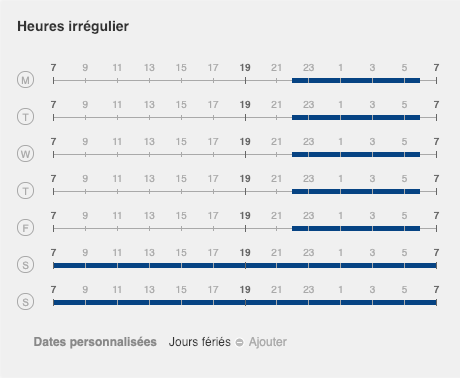
Astuce
Les styles de date personnalisés peuvent avoir un grand impact sur le calcul des heures de travail. Il est donc préférable de veiller à ce que seuls les administrateurs soient en mesure de modifier les styles de date personnalisés :
- Accédez à « Paramètres du système » > « Préférences système » > « Préférences système » en tant qu’administrateur.
- Sélectionnez « Seulement les administrateurs » dans le menu déroulant à côté de « Utilisateurs autorisés à modifier les styles de date personnalisés dans le calendrier ».
Les compteurs des heures de travail irrégulières font l’inventaire des heures de travail pendant des horaires irrégulières sur une base annuelle.
Attention
Pour le temps de travail, l’année ne correspond pas obligatoirement à une année civile. Lors de la définition d’un contrat, il est possible de déterminer le jour de début de l’année à l’aide du paramètre « Début de l’année temps de travail ». Cela permet, par exemple, de compter par saison, plutôt que par année civile.
Par exemple, si vous choisissez le 1er septembre comme début de l’année pour le temps de travail, une « année temps de travail » durera toujours du 1er septembre au 31 août de l’année suivante.
Les compteurs des heures de travail irrégulières utilisent le début de l’année du temps de travail.
Dans Yesplan, vous pouvez consulter les heures irrégulières à l’aide des compteurs suivants :
-
Heures irrégulières planifiées : Le nombre d’heures de travail planifiées pendant des horaires irréguliers.
Il s’agit du nombre total d’heures pendant lesquelles le collaborateur a été inscrit au planning pendant des horaires irréguliers pour l’ensemble de l’année sélectionnée. Ce compteur ne prend pas en compte les heures réelles.
-
Heures irrégulières réelles : Le nombre d’heures de travail réelles pendant des horaires irréguliers.
Il s’agit du nombre total d’heures pendant lesquelles le collaborateur a réellement travaillé à des horaires irréguliers pour l’ensemble de l’année sélectionnée.
Si aucun temps réel n’a été encodé pour les jours de l’année sélectionnée, ce compteur affichera la valeur « s.o. » (sans objet). Dès qu’un temps réel a été encodé pour au moins une journée de l’année sélectionnée, ce compteur affichera une valeur. Dans ce cas, ce compteur portera en compte le temps planifié pour les autres jours, pour lesquels aucun temps réel n’a (encore) été encodé.
-
Différence heures irrégulières planifiées/réelles : La différence entre les heures de travail planifiées pendant des horaires irréguliers et le nombre d’heures de travail réelles pendant des heures irrégulières.
Ces heures sont comptés pour l’ensemble de l’année sélectionnée.
Si le nombre d’heures de travail irrégulières réellement prestées est inférieur au nombre d’heures de travail irrégulières planifiées, la valeur (un nombre négatif, par exemple « –3:45 ») s’affichera en vert. Dans le cas contraire, la valeur (un nombre positif, par exemple « +21:00 ») s’affichera en rouge.
-
Pourcentage heures irrégulières : Le pourcentage du nombre d’heures de travail pendant des horaires irréguliers par rapport au nombre total des heures de travail (planifiées ou réelles).
Ces heures sont comptées pour l’ensemble de l’année sélectionnée.
Si des heures réelles ont été encodées, elles seront portées en compte. Sinon, ce compteur utilise le temps planifié.